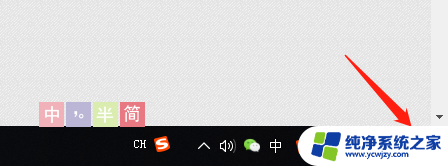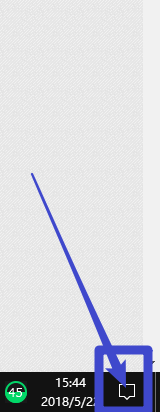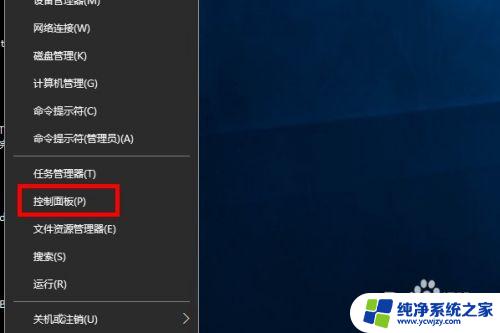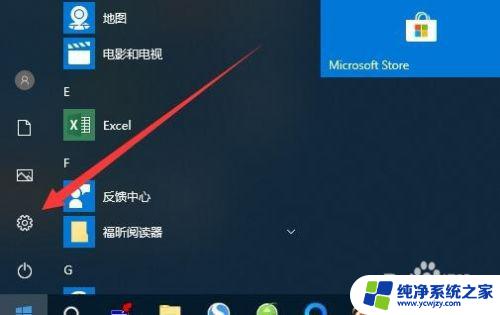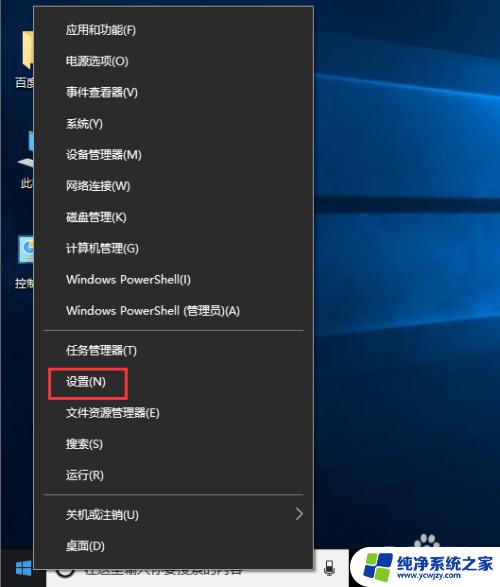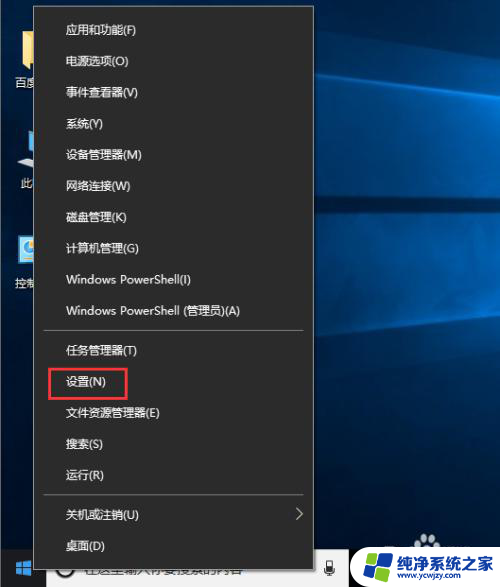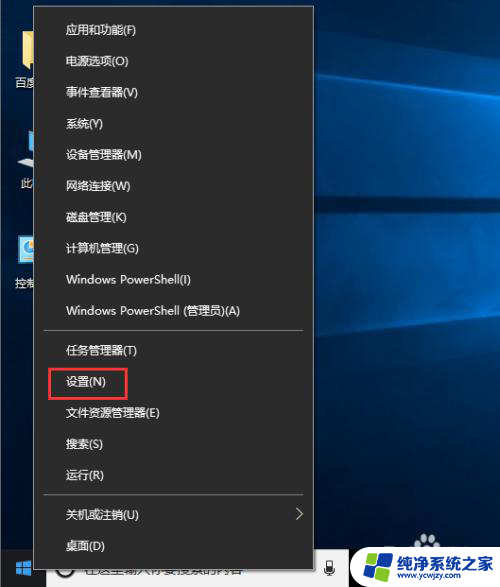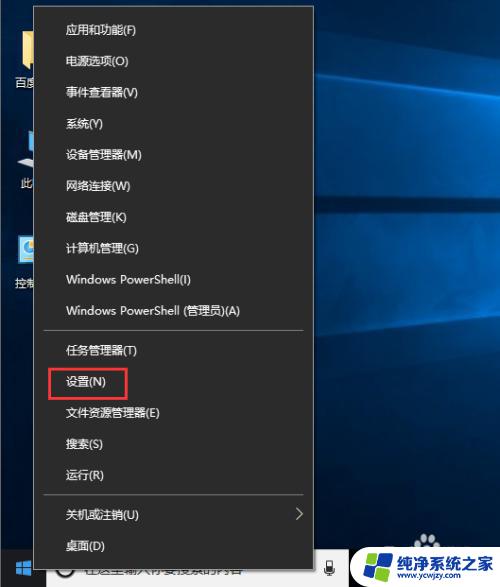windows10怎么更改地区 win10如何更改国家或地区(区域)设置
更新时间:2023-11-20 17:00:27作者:jiang
windows10怎么更改地区,在使用Windows 10操作系统时,有时候我们需要根据自身需求更改地区或国家的设置,无论是因为旅行、语言偏好还是其他原因,更改地区设置能够帮助我们获得更准确的时间、日期、货币等信息,以及匹配合适的语言和键盘布局。如何在Windows 10中进行地区或国家设置的更改呢?在本文中我们将详细介绍Windows 10中如何更改地区或国家设置,让您能够轻松调整系统以适应不同的需求。
步骤如下:
1.首先点击桌面最右下角的【信息】图标
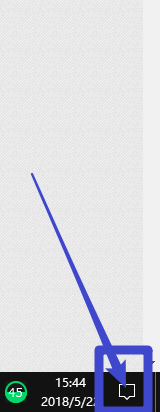
2.点击选择【所以设置】
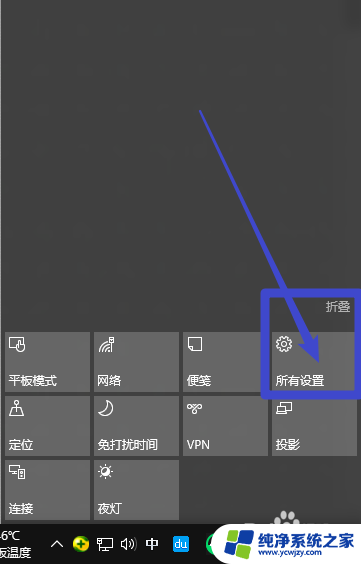
3.进入win10设置界面,点击【时间和语言】
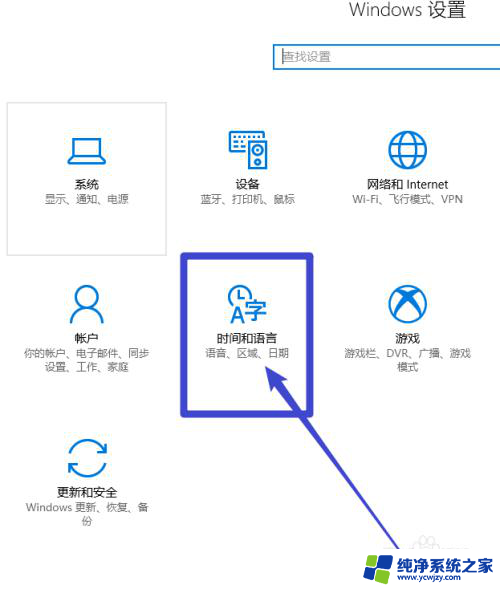
4.点击左边的【区域和语言】
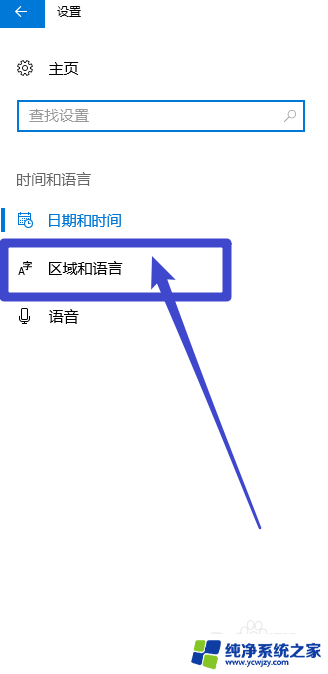
5.然后就进入了区域和语言设置,可以看到目前选择中国,所以会提供中国本地内容
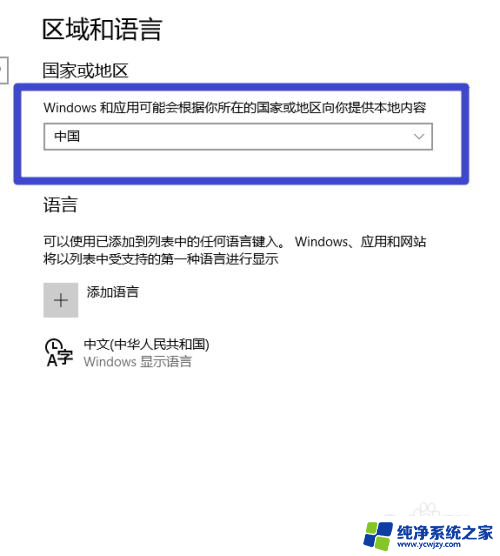
6.点击可以进行自由切换国家或地区(区域)(系统还是中文,只是win10商店内容发生变化等)
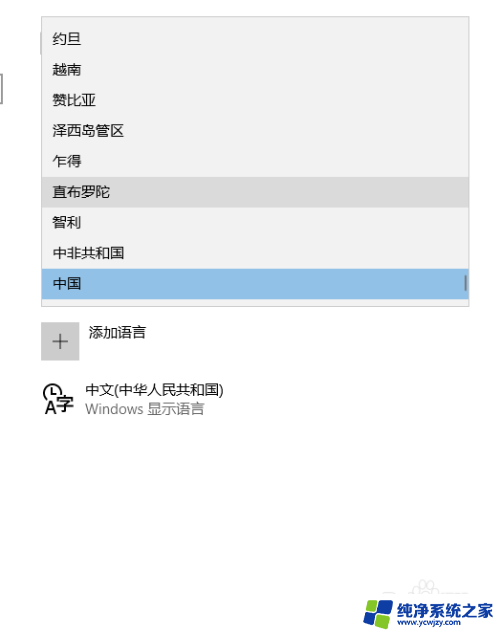
以上就是如何更改 Windows 10 地区的全部内容,如果您还有不清楚的地方,可以参考小编的步骤进行操作。希望这对大家有所帮助!